ACDSee Video Studio 2 est un logiciel spécialement conçu pour ceux qui recherchent soit un simple outil de montage vidéo, soit un moyen d'enregistrer leur écran et d'en créer du contenu. Dans ma récente revue, j'ai mentionné à quelques reprises à quel point le processus est facile. Cependant, j'ai pensé qu'il serait sage de vous montrer à travers un exemple comment cela fonctionne et à quel point l'application est vraiment simple. Que vous débutiez dans le monde de la vidéo ou que vous recherchiez un moyen d'enregistrer et de modifier du contenu éducatif, assurez-vous de lire l'intégralité de l'article.
ACDSee Video Studio 2 est vraiment un logiciel bien conçu. J'ai commencé à filmer et à monter des vidéos il y a à peine trois mois, et il m'a fallu un certain temps avant de m'habituer aux outils les plus connus comme Adobe Premiere, Final Cut Pro ou DaVinci Resolve. Avec la solution ACDSee d'ACDSee, c'était une toute autre histoire. L'interface est claire, simple et offre exactement ce dont la plupart des gens auront besoin pour des productions simples.
Dans ce tutoriel, je vais vous montrer comment j'ai monté une courte vidéo de maquillage dans les coulisses pour ma maquilleuse afin de l'aider à promouvoir son travail, comme expliqué dans un article précédent. Mon objectif lors de la production de ces derniers est de le faire le plus rapidement possible tout en conservant une qualité décente. Un logiciel comme ACDSee Video Studio 2 est donc la solution idéale ! Plongeons !
Pour commencer, nous devons d'abord importer nos fichiers vidéo. Appuyez sur Ajouter un média en haut de la fenêtre, sélectionnez vos fichiers et cliquez sur Open .
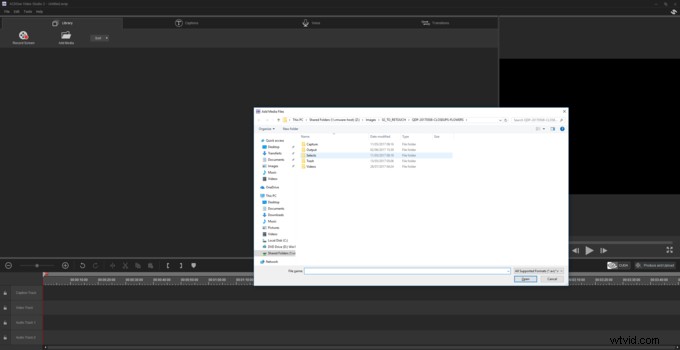
Lors du montage vidéo, je veux m'assurer que tous les clips qui en valent la peine arrivent sur la timeline. Donc, avant même d'ajouter ou de rechercher une piste audio, je vais vérifier chaque séquence de cette session et importer celle que j'aime dans la chronologie sur la ligne vidéo. Pour ajouter de nouveaux clips à la timeline, un simple glisser-déposer suffit !
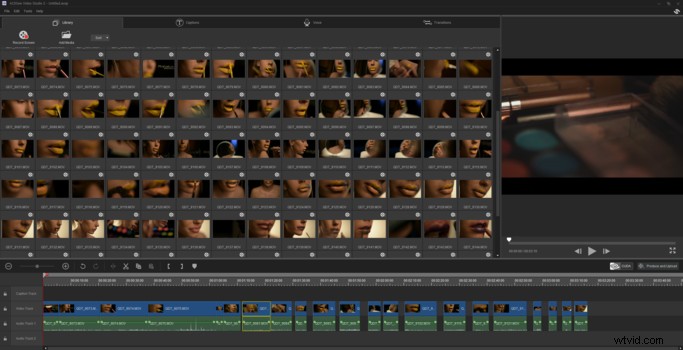
Comme vous l'avez peut-être remarqué, il n'y a pas deux fenêtres de prévisualisation vidéo comme dans la plupart des logiciels de montage vidéo. Pour rester simple et vous donner accès à autant de fichiers que possible dans une seule vue, ACDSee Video Studio n'en utilise qu'un seul. Pour prévisualiser un clip, faites un clic droit dessus et choisissez Aperçu. Le clip s'affichera alors sur la droite. Si vous cliquez ensuite sur la chronologie et appuyez sur lecture, le résultat final sera rendu.
Avec tous mes clips sélectionnés, je vais maintenant ajouter la piste audio que j'ai trouvée sur Epidemic Sound et supprimer l'audio de mes clips car le bruit ambiant, dans ce cas, est plus une distraction qu'autre chose.
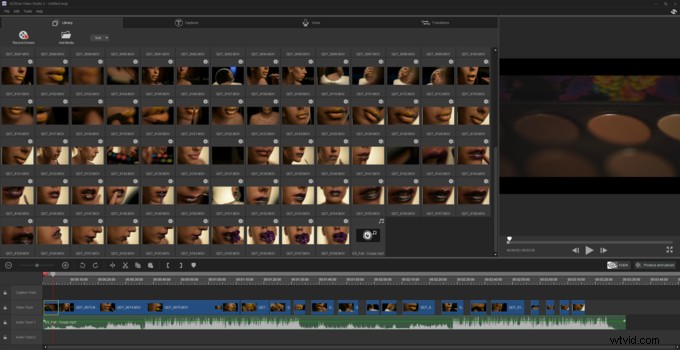
Notez que je ne supprime aucun clip de ma bibliothèque. Je ne veux pas chercher un clip particulier pour remplir une partie de ma chronologie plus tard et devoir tout réimporter. En gardant tout en place, je suis sûr de gagner un peu de temps plus tard.
Il ne me reste plus qu'à couper et déplacer mes clips. C'est encore une autre partie sans effort d'ACDSee Video Studio 2. Je peux soit raccourcir une séquence en appuyant sur l'un de ses côtés, soit utiliser l'outil de fractionnement si je veux couper à l'endroit exact, puis supprimer la pièce qui Je n'ai plus besoin.
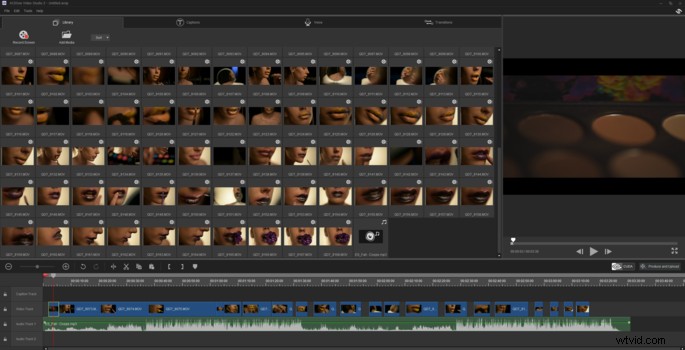
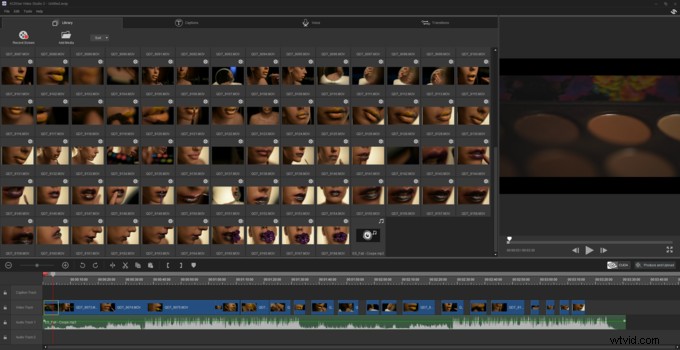
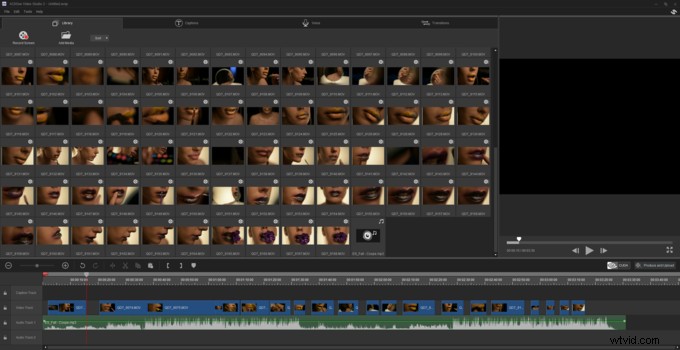
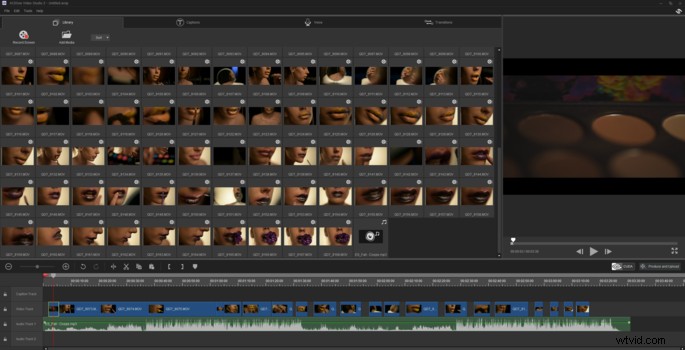
Entre certains de mes clips, je souhaite également ajouter une transition. Pas besoin de chercher une option de menu compliquée, l'accès à l'onglet transitions est simple et explicite. Ensuite, encore une fois, pour ajouter quelque chose à la chronologie, je vais le faire glisser et le déposer là où je veux qu'il soit.
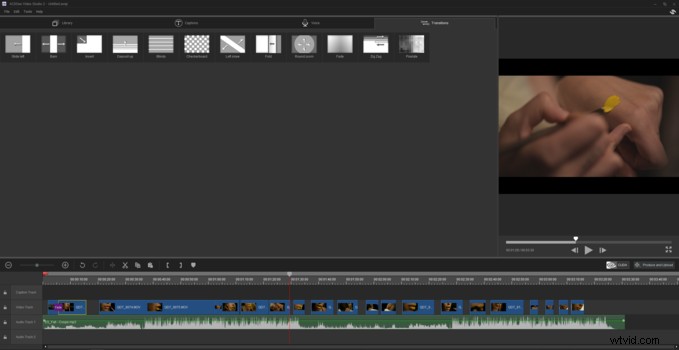
Ensuite, en déplaçant lentement mes clips, en les coupant et en ajoutant les transitions dont j'ai besoin, je me retrouve finalement avec la vidéo que vous pouvez trouver en haut de cet article. Et si vous voulez aller plus loin dans votre montage, vous pouvez même étalonner vos clips avec le logiciel de votre choix avant de les importer dans ACDSee Video Studio 2 comme je l'ai fait pour le clip ci-dessus. Cela vous permettra de créer des films plus soignés sans trop compliquer votre flux de travail.
Il n'y a aucune fonctionnalité qui va révolutionner votre monde dans ACDSee Video Studio 2, mais ce n'est pas le but de ce logiciel. Il est censé avoir une courbe d'apprentissage facile afin que n'importe qui puisse éditer, partager et publier ses vidéos. Vous n'aurez même pas besoin d'investir de l'argent ou du temps dans l'apprentissage; c'est aussi simple que ça !
